华硕U303采用了一块13.3英寸全高清IPS显示屏,分辨率为1920×1080,在这个尺寸的产品上全高清分辨率是最佳选择,在使用办公时间时轻松自如,同时IPS屏的大角度可视面积让用户可以感受到最棒的视觉体验。同时其便携性和散热性也是不错的,所以华硕U303算是一款做工扎实的产品。下面就让小编来介绍一下关于华硕U303从win8系统升级到win10系统的具体方法吧。
A、在华硕U303中安装win10系统的准备工作:
a、制作U当家u盘启动盘(制作方法参照“U当家U盘启动盘制作教程”);
b、前往相关网站下载win10系统iso镜像文件,存入制作好的U当家u盘启动盘;
B、在华硕U303中安装win10系统的步骤:
1、将U当家u盘启动盘连接至电脑,重启等待出现开机画面按下启动快捷键(不清楚快捷键及其U 盘设置方法的用户可查看:华硕U303如何设置U盘启动)进入到启动项选择窗口,选取“【01】运行U当家win8PE装机维护版(新机器)”,按下回车键执行操作,如图所示:

2、进入到pe系统桌面会自行弹出系统安装工具,或者也可以双击我们的pe一键装机。然后直接点击“打开”进行选择存放于u盘中win10系统镜像包,如图所示:
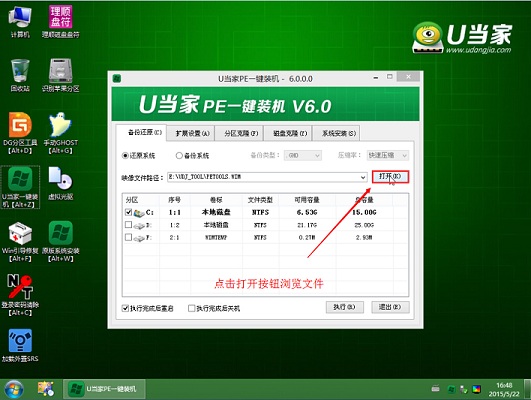
3、U当家装机工具会自动加载win10系统镜像包安装文件,选择需要安装磁盘分区,然后点击“执行”按钮,如图所示:
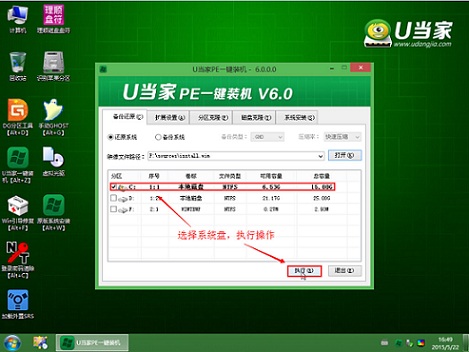
4、在弹出询问提示窗中直接按下“确定”按钮即可,如图所示:
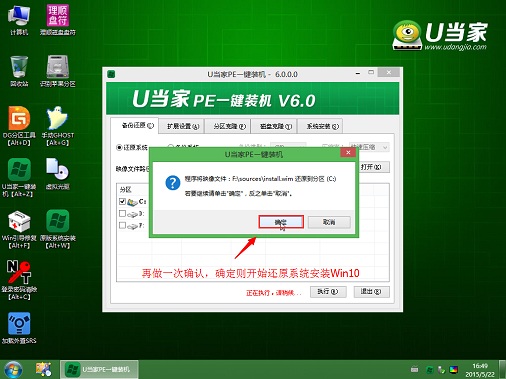
5、接着只要耐心等待系统自动加载安装并完成全部安装流程,就会进入win10的系统桌面了!
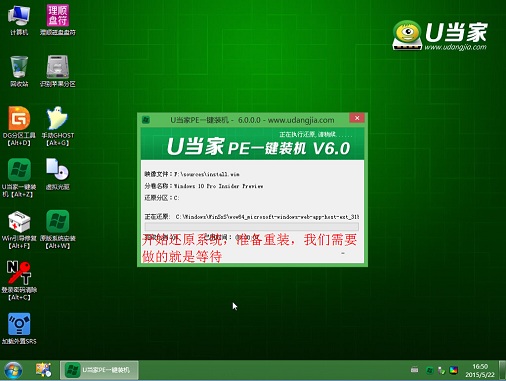
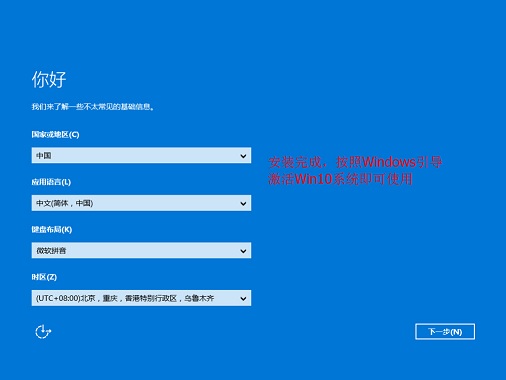
以上便是华硕U303中从win8系统升级到win10系统的方法了,本文以U当家U盘为启动盘,实现安全高效的安装工作。希望对用户能有所帮助。
推荐教程:
神舟飞天U55C-i5要怎么使用U当家U盘安装win7系统
http://www.udangjia.com/help/2900.html
如何在外星人Alienware 15笔记本中升级到win10系统
http://www.udangjia.com/help/2828.html
机械师M510A如何使用U当家U盘安装win8系统